كيفية إنشاء قالب شرائح باستخدام مُنشئ القوالب في العروض التقديمية من Google
إذا كنت تريد مظهرًا ثابتًا في جميع أنحاء العرض التقديمي من Google ، فيمكنك إنشاء قوالب شرائح.
يتيح لك ذلك تخصيص تخطيط شريحة وإدراج شعار واستخدام العناصر النائبة. ثم تقوم أنت أو المتعاونون معك ببساطة بالظهور في القوالب.
باستخدام أداة Theme Builder المضمنة في العروض التقديمية من Google ، يمكنك إنشاء الشرائح المخصصة بطريقتك. هذا لا يمكن أن يوفر الوقت فقط عند إنشاء العرض التقديمي الخاص بك ولكن حافظ على تناسق الشكل والمظهر طوال الوقت.
افتح Theme Builder في العروض التقديمية من Google
يمكنك استخدام Theme Builder ( مُنشئ السمة) إذا بدأت بموضوع Google Slides أو عرض تقديمي فارغ. إذا اخترت سمة ، فسيكون لديك خيار تخصيص الشرائح المضمنة في هذا المظهر. إذا اخترت عرضًا تقديميًا فارغًا ، فسيتم تطبيق سمة Simple Light تلقائيًا لتخصيصها.
اذهب إلى القائمة وانقر على عرض> مُنشئ السمة.
يؤدي هذا إلى فتح لوحة من نوع ما في شاشتك الرئيسية. سترى الشرائح المتاحة على اليسار مع الشريحة المحددة على اليمين.
ابدأ مع منشئ القوالب
قبل أن تبدأ في تخصيص شريحة وإنشاء القالب الخاص بك ، إليك بعض الاقتراحات.
يمكنك عمل نسخة من شريحة للتخصيص بحيث يمكنك الاحتفاظ بالشريحة الأصلية كما هي. انقر بزر الماوس الأيمن على الشريحة واختر “تكرار التخطيط”. أو يمكنك تحديد “تخطيط جديد” للبدء من نقطة الصفر.
يمكنك تسمية شريحة النموذج باسم مختلف بحيث يسهل تحديدها لاستخدامها في عرض الشرائح. انقر على “إعادة تسمية” في الجزء العلوي ، وأدخل الاسم ، وانقر على “موافق”.
قم بإنشاء شريحة القالب الخاصة بك
عندما تكون جاهزًا لإنشاء شريحة النموذج ، ما عليك سوى استخدام الأدوات الموجودة في القوائم وشريط الأدوات كما تفعل عادةً لإدراج العناصر.
على سبيل المثال ، قد تريد شعار شركتك واسمها في الأعلى. لذلك ، يمكنك إدراج صورة وإضافة مربع نص.
لإعداد تخطيط الشريحة ، يمكنك استخدام العناصر النائبة. انتقل إلى Insert> Placeholder وحدد عنوانًا أو عنوانًا فرعيًا أو عنصرًا نائبًا للجسم ، أو استخدم الثلاثة.
يمكنك أيضًا إدراج عنصر نائب للصورة إذا كنت تخطط لتضمين هذا النوع من الوسائط بانتظام في عرضك التقديمي.
هنا ، أضفنا شعارنا واسمنا في الأعلى مع عناصر نائبة للعنوان والعنوان الفرعي واثنين من العناصر النائبة للجسم تحتها. نريد أن تستخدم كل شريحة في عرضنا هذا التنسيق الدقيق.
يتم حفظ التغييرات التي تجريها على الشريحة تلقائيًا. لذلك ، عندما تنتهي من إنشاء شريحة القالب وتكون جاهزًا لاستخدامها ، أغلق Theme Builder بالنقر فوق X في الجزء العلوي الأيمن أو تحديد شريحة على اليسار في Filmstrip View.
استخدم شريحة القالب الخاصة بك
لاستخدام شريحة القالب ، ابدأ بإدراج شريحة جديدة مع Slide> New Slide من القائمة. ثم ، انقر فوق Slide> Apply Layout واختر شريحتك المخصصة في القائمة المنبثقة.
سترى تحديث الشريحة على الفور باستخدام النموذج الذي أنشأته في Theme Builder.
كما ستلاحظ ، الصور والنصوص والعناصر غير قابلة للتعديل. هذا يجعل من السهل الحفاظ على اتساق العرض التقديمي الخاص بك ويساعد على تجنب التعديلات الخاطئة على هذه العناصر.
إذا كنت تستخدم العناصر النائبة في القالب الخاص بك كما هو موضح أعلاه ، فما عليك سوى النقر بداخلها لإضافة العناصر التي تريدها.
تحرير شريحة القالب الخاص بك
يمكن أن يوفر لك الوقت مقدمًا لإنشاء شرائح مخصصة الوقت لاحقًا ويمنحك الاتساق الذي تريده. يمكنك أيضًا التفكير في إنشاء قالب عرض تقديمي كامل في العروض التقديمية من Google.

 صفحات
صفحات





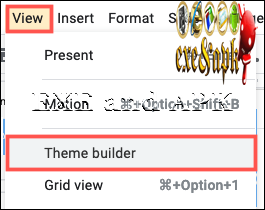









تعليقات